用笔记本电脑临时替代无线路由器
- 格式:docx
- 大小:518.48 KB
- 文档页数:23
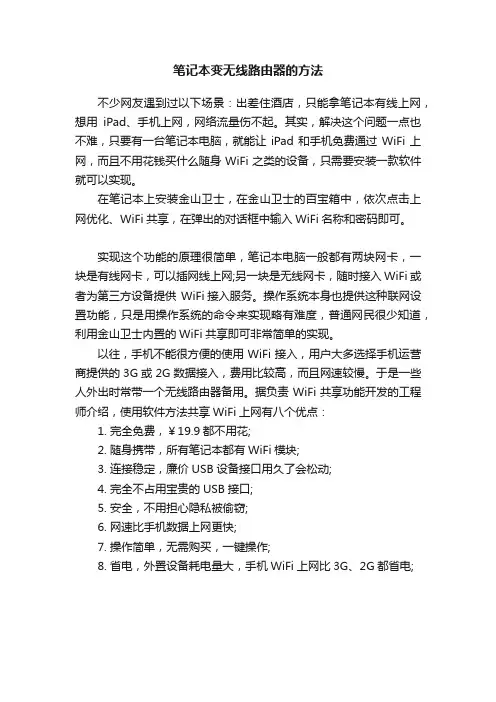
笔记本变无线路由器的方法
不少网友遇到过以下场景:出差住酒店,只能拿笔记本有线上网,想用iPad、手机上网,网络流量伤不起。
其实,解决这个问题一点也不难,只要有一台笔记本电脑,就能让iPad和手机免费通过WiFi上网,而且不用花钱买什么随身WiFi之类的设备,只需要安装一款软件就可以实现。
在笔记本上安装金山卫士,在金山卫士的百宝箱中,依次点击上网优化、WiFi共享,在弹出的对话框中输入WiFi名称和密码即可。
实现这个功能的原理很简单,笔记本电脑一般都有两块网卡,一块是有线网卡,可以插网线上网;另一块是无线网卡,随时接入WiFi或者为第三方设备提供WiFi接入服务。
操作系统本身也提供这种联网设置功能,只是用操作系统的命令来实现略有难度,普通网民很少知道,利用金山卫士内置的WiFi共享即可非常简单的实现。
以往,手机不能很方便的使用WiFi接入,用户大多选择手机运营商提供的3G或2G数据接入,费用比较高,而且网速较慢。
于是一些人外出时常带一个无线路由器备用。
据负责WiFi共享功能开发的工程师介绍,使用软件方法共享WiFi上网有八个优点:
1. 完全免费,¥19.9都不用花;
2. 随身携带,所有笔记本都有WiFi模块;
3. 连接稳定,廉价USB设备接口用久了会松动;
4. 完全不占用宝贵的USB接口;
5. 安全,不用担心隐私被偷窃;
6. 网速比手机数据上网更快;
7. 操作简单,无需购买,一键操作;
8. 省电,外置设备耗电量大,手机WiFi上网比3G、2G都省电;。
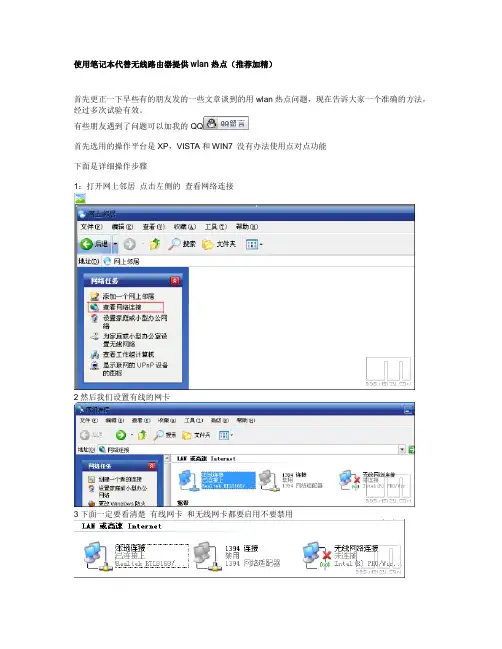
使用笔记本代替无线路由器提供wlan热点(推荐加精)
首先更正一下早些有的朋友发的一些文章谈到的用wlan热点问题,现在告诉大家一个准确的方法,经过多次试验有效。
有些朋友遇到了问题可以加我的QQ
首先选用的操作平台是XP,VISTA和WIN7 没有办法使用点对点功能
下面是详细操作步骤
1:打开网上邻居点击左侧的查看网络连接
2然后我们设置有线的网卡
3下面一定要看清楚有线网卡和无线网卡都要启用不要禁用
4在本地连接上单击鼠标右键---属性---点高级
5将Internet连接共享前的勾勾上设置完点击确定
5将Internet连接共享前的勾勾上
6下面设置好本地链接接下来设置无线网络
14 分钟前
7鼠标右键点击属性--常规--然后把滚动条向下拉看到INTERNET TCP/IP--然后点属性
8.系统已经自动分配了IP地址这里我们就不用设置了如果需要的朋友可根据自己的爱好进行设定网关和DNS不用进行设置
9 然后点击确定进入无线网络配置点击添加
10 参照下面的配置进行添加---网络名随便
11进入连接把前面的勾勾上点击确定
12 然后返回到无线网络配置点高级选择仅计算机到计算机特定然后把自动链接到非首选网络的勾勾上
配置完成后点击关闭
13再次进行无线网络连接点击鼠标右键查看可用无线网络
14这里显示的是未连接我们就不管它了,我们现在开始对手机M8进行配置
15 在手机上点击设置
16进入WLAN 点击其他这里名称一定要和电脑无线的那个一样我的是bjlioux
然后点击确定
17 这时WLAN里面会有个BJlioux的网络我们将手机还有电脑上的同时都点击链接。
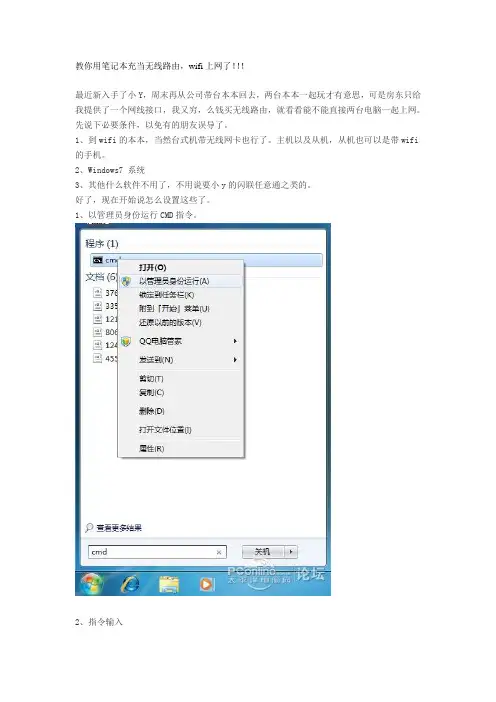
教你用笔记本充当无线路由,wifi上网了!!!最近新入手了小Y,周末再从公司带台本本回去,两台本本一起玩才有意思,可是房东只给我提供了一个网线接口,我又穷,么钱买无线路由,就看看能不能直接两台电脑一起上网。
先说下必要条件,以免有的朋友误导了。
1、到wifi的本本,当然台式机带无线网卡也行了。
主机以及从机,从机也可以是带wifi 的手机。
2、Windows7 系统3、其他什么软件不用了,不用说要小y的闪联任意通之类的。
好了,现在开始说怎么设置这些了。
1、以管理员身份运行CMD指令。
2、指令输入依次输入 netsh wlan set hostednetwork mode=allow(设置虚拟wifi为允许状态),netsh wlan set hostednetwork ssid=460p key=1234567890(设置wifi名和密码),netsh wlan start hostednetwork(启动无线wifi),最后的指令是只是查看指令。
好了,到此为止,主机wifi发射设置就结束了,不过连上还是不能上网的,看下一步设置。
3、网络共享设置选择你能连上网络的连接,比如宽带连接,选择宽带连接属性,然后再选择共享,将“允许其他网络用户通过此计算机的Internet来连接”前面勾选上,然后在家庭网络连接那里选择我们刚刚启动的虚拟wifi,我这里重命名了为虚拟wifi。
上图记得主机和从机首次连接的时候,要把主机的防火墙关闭,防火墙设置选项在第三张图有的,自己设置关闭就好了。
从机设置,也就是要共享上网的设备设置,无需设置,直接连接上去就可以上网了。
所以建议你密码不要设的太简单了,别人在家搜到了你的无线网络就很容易破解了。
这样两台电脑上网还是在一个局域网,玩局域网游戏还很方便。
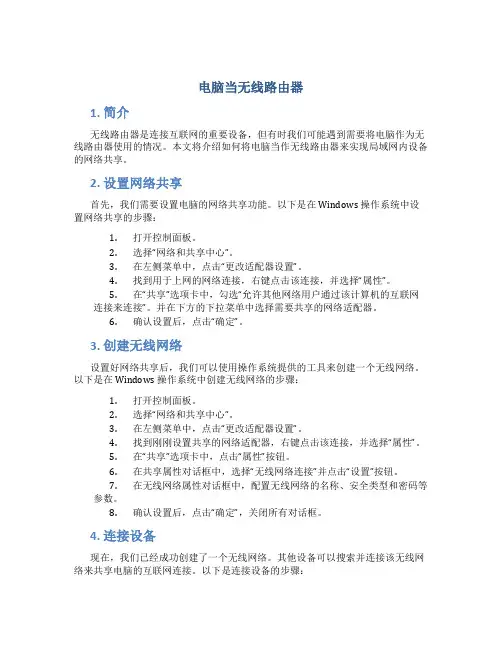
电脑当无线路由器1. 简介无线路由器是连接互联网的重要设备,但有时我们可能遇到需要将电脑作为无线路由器使用的情况。
本文将介绍如何将电脑当作无线路由器来实现局域网内设备的网络共享。
2. 设置网络共享首先,我们需要设置电脑的网络共享功能。
以下是在 Windows 操作系统中设置网络共享的步骤:1.打开控制面板。
2.选择“网络和共享中心”。
3.在左侧菜单中,点击“更改适配器设置”。
4.找到用于上网的网络连接,右键点击该连接,并选择“属性”。
5.在“共享”选项卡中,勾选“允许其他网络用户通过该计算机的互联网连接来连接”。
并在下方的下拉菜单中选择需要共享的网络适配器。
6.确认设置后,点击“确定”。
3. 创建无线网络设置好网络共享后,我们可以使用操作系统提供的工具来创建一个无线网络。
以下是在 Windows 操作系统中创建无线网络的步骤:1.打开控制面板。
2.选择“网络和共享中心”。
3.在左侧菜单中,点击“更改适配器设置”。
4.找到刚刚设置共享的网络适配器,右键点击该连接,并选择“属性”。
5.在“共享”选项卡中,点击“属性”按钮。
6.在共享属性对话框中,选择“无线网络连接”并点击“设置”按钮。
7.在无线网络属性对话框中,配置无线网络的名称、安全类型和密码等参数。
8.确认设置后,点击“确定”,关闭所有对话框。
4. 连接设备现在,我们已经成功创建了一个无线网络。
其他设备可以搜索并连接该无线网络来共享电脑的互联网连接。
以下是连接设备的步骤:1.在搜索无线网络列表中,找到刚刚创建的无线网络,并选择连接。
2.输入先前设置的密码,点击连接。
3.如果一切顺利,设备将成功连接到电脑作为无线路由器提供的互联网连接。
5. 注意事项在将电脑当作无线路由器使用时,有一些注意事项需要我们注意:•请确保电脑的互联网连接稳定,并且具备足够的带宽来支持多个设备的同时连接和使用。
•请设置一个安全的密码,并定期更改以确保网络安全。
•在使用电脑作为无线路由器时,电脑需要保持开机并处于连接互联网的状态。
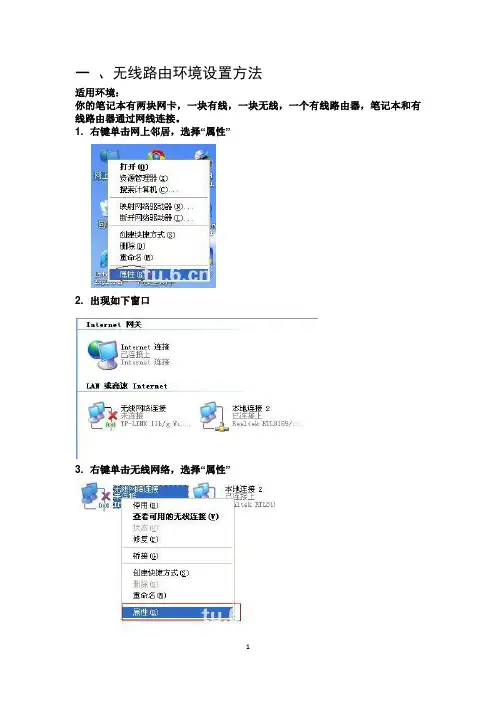
一、无线路由环境设置方法适用环境:你的笔记本有两块网卡,一块有线,一块无线,一个有线路由器,笔记本和有线路由器通过网线连接。
1. 右键单击网上邻居,选择“属性”2. 出现如下窗口3. 右键单击无线网络,选择“属性”4. 出现如下窗口,选择“无线网络配置”5.6.选择“添加”7.按照图中所示设置好,名字可以随便起。
数据加密一定要选“已禁用”,不然会提示你输入密码。
8.图中所示勾选,然后点击确定,会弹出第九步的提示9.点击“仍然继续”10.点击“高级”11.按图中所示设置12.那个不要选,确定就行了13.14.再次回到网络连接窗口15.桥接完成16.右键单击“无线连接”17.出现如下图所示就成功了,接下来用手机搜索到热点连上就行了下面是手机连接成功后的显示画面:二、ADSL拨号上网设置方法适用环境:adsl拨号上网modem一个,一台电脑,电脑有双网卡,有线网卡和modem连接,还有一个无线网卡。
1.既然大家都是拨号上网,那怎样建立拨号上网连接我就不介绍了,一般情况大家的桌面都会有一个下面的图标,如果桌面没有,那就在网络连接里。
对使用星空极速等拨号软件的朋友,也可以在网络连接里找到下面的图标2.双击打开拨号界面,选择“属性”3.在选择“高级”选项,其他的项不用管,按照我图里面的选择来做。
家庭网络连接下选择“无线网络连接”,勾选”允许…来连接” 取消勾选”每当…建立一个连接”。
5. 确定以后拨号上网就可以了。
5.右键单击无线网络,选择“属性”6.出现如下窗口,选择“无线网络配置”7.选择“添加”8.按照图中所示设置好,名字可以随便起。
数据加密一定要选“已禁用”,不然会提示你输入密码。
9.图中所示勾选,然后点击确定,会弹出第十步的提示10.点击“仍然继续”11.点击“高级”12.按图中所示设置13.那个不要选,确定就行了14.15.右键单击“无线连接”,这一步如果是拨号上网的话就没有图中的“网络桥”16.出现如下图所示就成功了,接下来用手机搜索到热点连上就行了。
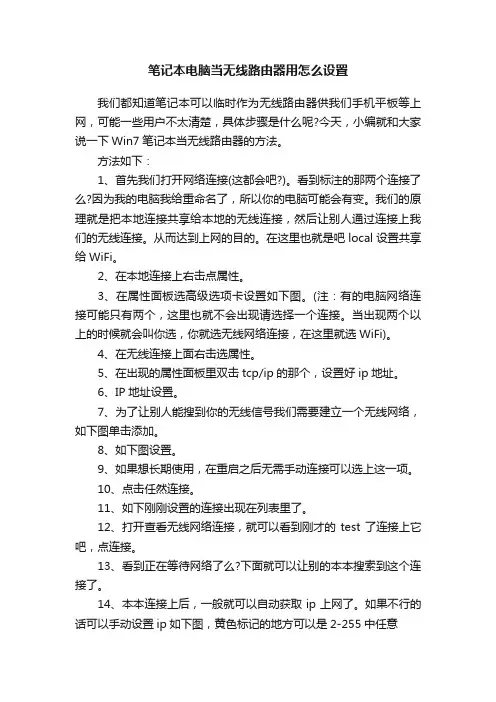
笔记本电脑当无线路由器用怎么设置我们都知道笔记本可以临时作为无线路由器供我们手机平板等上网,可能一些用户不太清楚,具体步骤是什么呢?今天,小编就和大家说一下Win7笔记本当无线路由器的方法。
方法如下:1、首先我们打开网络连接(这都会吧?)。
看到标注的那两个连接了么?因为我的电脑我给重命名了,所以你的电脑可能会有变。
我们的原理就是把本地连接共享给本地的无线连接,然后让别人通过连接上我们的无线连接。
从而达到上网的目的。
在这里也就是吧local设置共享给WiFi。
2、在本地连接上右击点属性。
3、在属性面板选高级选项卡设置如下图。
(注:有的电脑网络连接可能只有两个,这里也就不会出现请选择一个连接。
当出现两个以上的时候就会叫你选,你就选无线网络连接,在这里就选WiFi)。
4、在无线连接上面右击选属性。
5、在出现的属性面板里双击tcp/ip的那个,设置好ip地址。
6、IP地址设置。
7、为了让别人能搜到你的无线信号我们需要建立一个无线网络,如下图单击添加。
8、如下图设置。
9、如果想长期使用,在重启之后无需手动连接可以选上这一项。
10、点击任然连接。
11、如下刚刚设置的连接出现在列表里了。
12、打开查看无线网络连接,就可以看到刚才的test了连接上它吧,点连接。
13、看到正在等待网络了么?下面就可以让别的本本搜索到这个连接了。
14、本本连接上后,一般就可以自动获取ip上网了。
如果不行的话可以手动设置ip如下图,黄色标记的地方可以是2-255中任意补充:路由器提速技巧重启重启后的路由器由于释放了系统资源,效率最优化,运行速度更快。
我们重启路由器方式并不多,通过管理IP输入用户名和密码进入后台管理界面,然后点击重启路由,还有就是强拔电源,我们并不建议这种野蛮操作。
一键重启功就像摁开关一样简单。
扩大信号WIFI信号会随着距离长短渐渐衰弱,有时候就是一堵墙的距离,你在这头它却在那头就是不能愉快玩耍,不管你是乡下的小洋楼还是城里的大HOUSE,加装个路由器简单又实惠。
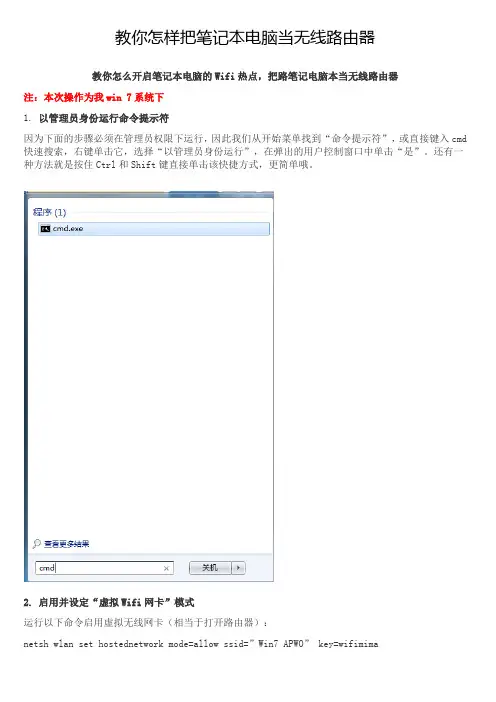
教你怎样把笔记本电脑当无线路由器教你怎么开启笔记本电脑的Wifi热点,把路笔记电脑本当无线路由器注:本次操作为我win 7系统下1. 以管理员身份运行命令提示符因为下面的步骤必须在管理员权限下运行,因此我们从开始菜单找到“命令提示符”,或直接键入cmd 快速搜索,右键单击它,选择“以管理员身份运行”,在弹出的用户控制窗口中单击“是”。
还有一种方法就是按住Ctrl和Shift键直接单击该快捷方式,更简单哦。
2. 启用并设定“虚拟Wifi网卡”模式运行以下命令启用虚拟无线网卡(相当于打开路由器):netsh wlan set hostednetwork mode=allow ssid=”Win7 APWO” key=wifimima这个命令中有三个参数:Mode:是否启用虚拟Wifi网卡,改为disallow则为禁用,虚拟网卡即会消失。
Ssid:指定无线网络的名称,最好为英文。
Key:指定无线网络的密码。
该密码用于对无线网进行安全的WPA2加密,能够很好的防止被蹭网。
以上三个参数其实可以单独使用,例如只使用 mode=disallow 可以直接禁用虚拟Wifi网卡。
3. 启用“Internet连接共享(ICS)”为了与其他计算机或设备共享已连接的互联网,我们需要启用“Internet连接共享”功能。
打开“网络连接”窗口,右键单击已连接到Internet的网络连接,选择“属性”,切换到“共享”选项卡,选中其中的复选框,并选择允许其共享Internet的网络连接在这里即我们的虚拟Wifi网卡:确定之后,提供共享的网卡图标旁会出现“已共享”标志,表示“Internet连接共享”向虚拟无线网卡开通了:4. 开启无线网络继续在命令提示符中运行以下命令:netsh wlan start hostednetwork即可开启我们之前设置好的无线网络(相当于打开路由器的无线功能。
同理,将start改为stop即可关闭该无线网)。
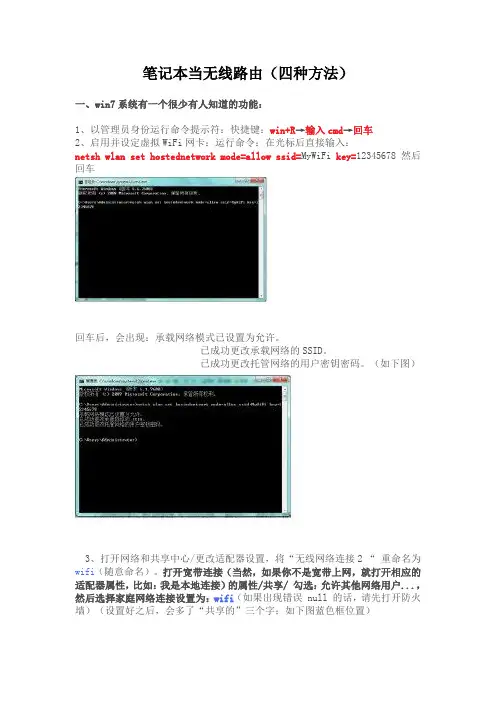
笔记本当无线路由(四种方法)一、win7系统有一个很少有人知道的功能:1、以管理员身份运行命令提示符:快捷键:win+R→输入cmd→回车2、启用并设定虚拟WiFi网卡:运行命令:在光标后直接输入:netsh wlan set hostednetwork mode=allow ssid=MyWiFi key=12345678 然后回车回车后,会出现:承载网络模式已设置为允许。
已成功更改承载网络的SSID。
已成功更改托管网络的用户密钥密码。
(如下图)3、打开网络和共享中心/更改适配器设置,将“无线网络连接2 “ 重命名为wifi(随意命名)。
打开宽带连接(当然,如果你不是宽带上网,就打开相应的适配器属性,比如:我是本地连接)的属性/共享/ 勾选:允许其他网络用户...,然后选择家庭网络连接设置为:wifi(如果出现错误 null 的话,请先打开防火墙)(设置好之后,会多了“共享的”三个字;如下图蓝色框位置)4、继续在命令提示符中运行:netsh wlan start hostednetwork(直接在光标后输入)然后回车,如果显示:已启动承载,则wifi热点设置成功(如果不成功,请尝试更新无线网卡驱动)5、接下来设置手机上网:先开启wifi功能,输入密码:12345678 即可共享上网5、以后要实现手机无线上网,只需操作第4、5条命令即可。
(如果手机保存了本次设置的wifi选项,则第5条会自动进行)附:显示无线网络信息命令:netsh wlan show hostednetwork注:1,在第一步之前就应该开启电脑的无线功能,否则设置无效。
2,第2步的“MyWiFi key=12345678”为设置连接密码的命令,“12345678”可以任意,“MyWiFi”为wifi名称,可以随意:当其他网络设备通过wifi连接你的电脑共享上网时必须用到。
所以请自己记住你所设置的密码。
二、Connectify(只支持win7系统,支持的网卡有限)的教程:1.(下载地址)2.(这个地址是我的网盘共享的)1. 安装后打开首先会弹出一个消息提示框在这个消息框中选择 Use Free Version 即使用免费版本。
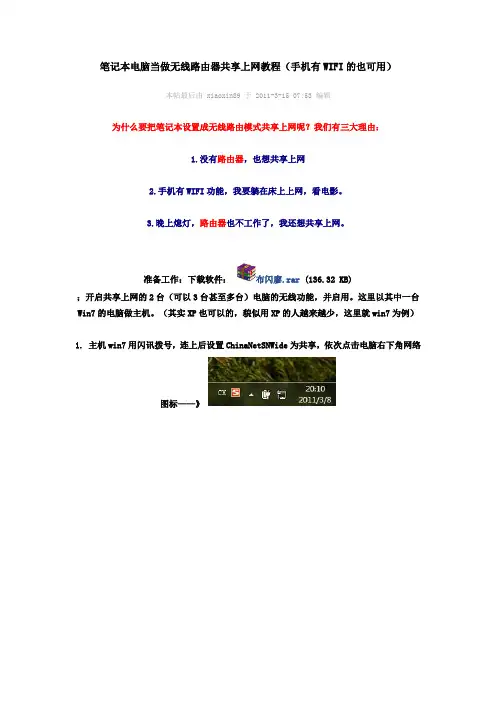
笔记本电脑当做无线路由器共享上网教程(手机有WIFI的也可用)本帖最后由 xiaoxin89 于 2011-3-15 07:53 编辑为什么要把笔记本设置成无线路由模式共享上网呢?我们有三大理由:1.没有路由器,也想共享上网2.手机有WIFI功能,我要躺在床上上网,看电影。
3.晚上熄灯,路由器也不工作了,我还想共享上网。
准备工作:下载软件:布闪廖.rar (136.32 KB);开启共享上网的2台(可以3台甚至多台)电脑的无线功能,并启用。
这里以其中一台Win7的电脑做主机。
(其实XP也可以的,貌似用XP的人越来越少,这里就win7为例)1. 主机win7用闪讯拨号,连上后设置ChinaNetSNWide为共享,依次点击电脑右下角网络图标——》打开网络和共享中心——》ChinaNetSNWide——》属性——》共享——》选择共享到无线网络连接。
-----------------------------------------------------------------------------------------------------------------------------------------------------------------------------------------不用管它的提示,点确定即可。
(提示的内容是说:主机无线网卡IP变为192.168.137.1 子网掩码为 255.255.255.0 (主机不用修改)。
)2.打开布闪廖,用户名密码填上,连接名为ChinaNetSNWide3.退出闪讯(其实,2,3步,在家里的宽带连接是不需要的,因为闪讯屏蔽了共享功能,因此必须用布闪廖来破解)。
4.点击右下角网络图标,打开网络和共享中心。
设置新的连接或网络,设置临时无线(计算机到计算机)的连接,点下一步,安全类型:WEP加密,网络名如:test 安全密钥如:qwesd(5位的),一步一步下去即可。

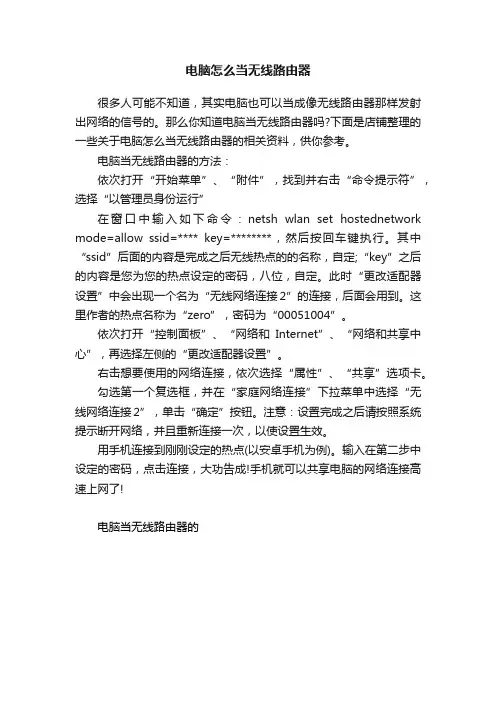
电脑怎么当无线路由器
很多人可能不知道,其实电脑也可以当成像无线路由器那样发射出网络的信号的。
那么你知道电脑当无线路由器吗?下面是店铺整理的一些关于电脑怎么当无线路由器的相关资料,供你参考。
电脑当无线路由器的方法:
依次打开“开始菜单”、“附件”,找到并右击“命令提示符”,选择“以管理员身份运行”
在窗口中输入如下命令:netsh wlan set hostednetwork mode=allow ssid=**** key=********,然后按回车键执行。
其中“ssid”后面的内容是完成之后无线热点的的名称,自定;“key”之后的内容是您为您的热点设定的密码,八位,自定。
此时“更改适配器设置”中会出现一个名为“无线网络连接2”的连接,后面会用到。
这里作者的热点名称为“zero”,密码为“00051004”。
依次打开“控制面板”、“网络和Internet”、“网络和共享中心”,再选择左侧的“更改适配器设置”。
右击想要使用的网络连接,依次选择“属性”、“共享”选项卡。
勾选第一个复选框,并在“家庭网络连接”下拉菜单中选择“无线网络连接2”,单击“确定”按钮。
注意:设置完成之后请按照系统提示断开网络,并且重新连接一次,以使设置生效。
用手机连接到刚刚设定的热点(以安卓手机为例)。
输入在第二步中设定的密码,点击连接,大功告成!手机就可以共享电脑的网络连接高速上网了!
电脑当无线路由器的。
如何不借助其他软件,将笔记本当成无线路由器有些时候家里的无线路由坏了,导致一些移动设备无法连接无线网,这时候我们可以借助笔记本来代替无线路由的功能,今天店铺就为大家带来了有关解决办法,希望能够帮到大家。
如何不借助其他软件,将笔记本当成无线路由器XP:1.“网上邻居”右键“属性”,“无线网络连接”右键“属性”,选择“常规”旁边的“无线网络配置选项卡,点右下角的”高级“,将”仅计算机到计算机“选上,还有将”自动连接到非首选网络“前面打勾。
完成后点”关闭“2.回到”无线网络配置“,点中首选网络下面的添加按钮,自行输入网络名,本例中为“samogogo”,将“自动为我提供密钥”的对号去掉,将数据加密选项改成“已禁用”,确定返回。
3.共享本地连接:“本地连接”右键”属性“,选择”高级“选项卡,将”Internet连接共享“下面的两个”允许“前面打勾,网卡将自动配置无线网卡IP为192.168.0.1,子网掩码为255.255.255.0。
双击你的无线网络,会发现多了一个”samogogo"的无线网络出来,点击连接,然后打开你的M8搜索网络,如果能搜索到samogogo的无线网络,则恭喜你,配置无线网络成功。
(如果你是宽带拨号,只需要在你的宽带拨号的属性里“高级”选项卡共享下网络也一样。
) VISTA和WINDOWS 7的用户:1.点击左下角的球球,“网络”上右键“属性”,进入“网络和共享中心”,VISTA点右边的“查看状态”按钮,WINDOWS 7点左边的“无线网络管理”按钮。
2.进入“无线网络管理”窗口,点左边的“添加”,OK,按向导的方法来配置吧。
“创建临时网络”--“下一步”--填写上你要的无线网络名,选择无身份验证,开放式,保存这个网络,下一步-------“关闭”,OK了。
3.第三步是共享本地连接网络,和XP类似。
以上就是小编为大家分享的将笔记本制作无线路由器的方法,希望可以帮到大家。
用win7笔记本当无线路由器,免费用笔记本当WIFI热点,亲测可用七七鱼原创:/当今在家里,笔记本有一台,手机好几部,如果全部联网,就需要用无线网络了,但是无线路由器,需要花钱购买,现在本文教大家,怎么用win7系统的笔记本当无线路由器,wifi连接所有移动设备。
让你游走网络无等待。
成功前提:一根网线一台Windows7系统的笔记本电脑(或有外置无线网卡的台式机)确保笔记本的无线网络功能打开具体步骤:第一步:win键+R打开运行程序,输入cmd并回车打开命令指令符第二部:在命令指令符中输入netsh wlan set hostednetwork mode=allow ssid=???????key=?????????然后回车。
其中???内容可以自己设定,ssid是wifi名,key是你连接wifi所需的密码第三步:确保无线网络打开,WLAN AUTOCONFIG 这个服务必须打开,且开机自动运行,才可以用。
这个服务不打开,无线用不了。
进入服务的方法:鼠标右键单击我的电脑,出现一个菜单,选择管理,然后在出来的框中左侧,选择服务和应用程序,展开它,就可以看见服务,点击服务,右边就可以找到WLAN AUTOCONFIG ,双击它就可设置了。
第四步:打开控制面板---网络和Internet---网络和共享中心---更改适配器设置(在左上)选中你当前的宽带连接并右键属性---共享---允许其他用户通过此计算机的Internet来连接打勾,共享网络选择无线网络连接2这时你的宽带连接会出现第五步:回到命令指令符,输入:netsh wlan start hostednetwork回车,显示以下内容,无线网络共享打开成功。
接下来你就可以用手机搜索你设置的ssid 网,并输入你设置的密码即可连接wifi了,你就可以用了。
原文地址:/pcwifi.html 转载请保留地址,谢谢。
这个每次开机时都要打开一次,如果嫌麻烦可以把netsh wlan start hostednetwork复制进txt 然后将txt扩展名保存为bat,文件可以重命名为打开无线网络等一目了然的名字,然后把这个bat文件拖到,开始菜单里面的启动里去,每次开机自动执行这个文件,就可以打开电脑的无线网络了哦。
笔记本电脑(window7系统)无线共享网络当你想实现几台笔记本电脑之间传送文件或局域网玩游戏时;当你和同事出差时有两台笔记本却只有一个网线时就可以使用这种方法,不用网线不用无线路由器,只需动动鼠标设置一下就可以轻松实现网络共享,一起玩局域网游戏或上网啦。
设置步骤如下:一、创建一个点对点的无线网络如图:1、点开桌面任务栏的网络连接图标,2、点击“打开网络和共享中心”3、点击“设置新的连接网络”4、新建“点对点无线网”:向下移动滚动条找到“设置无线临时(计算机到计算机)网络”;并点击进入,点击“下一步”;输入“网络名”修改“安全类型”如图:勾选“保存这个网络(V)”点击“下一步”:最后:点击“关机”,新的“点对点”无线网络就建成了。
二、实现局域网连接和上网共享一、首先你要保证你的电脑可以通过网线可以上网(用本地连接或宽带连接,如果你只是计算机之间传送文件或玩局域网游戏的话就不用插网线保证你的电脑能上网啦……你只需让几台电脑同时连接自己新建好的无线网络就可以实现局域网连接了)。
1、打开桌面任务栏中的网络连接图标,如图:点击打开“打开网络和共享中心”,如图:点击“本地连接”后如图:点击“属性(P)”后如图:点击左上角的“共享”后,勾选“允许其他网络用户通过此计算机的Internet 连接来连接(N)”。
(注:家庭连接方式一定是:无线网络连接,不是无线网络连接2和本地连接)效果如图:再次打开桌面任务栏中的网络连接图标如图:点击建好的无线网络“yang”,点击“连接(C)”后如图:稍等一会后连接成功后窗口自动关闭。
再次打开桌面任务栏中的网络连接图标如图:用另外一台笔记本电脑(window7和XP系统都可以)连接你建好的无线网“yang”(注:你的电脑和另外一台电脑不用设置无线网络和本地连接的IP地址和MAC地址),连接成功后变成如图:这时把鼠标放到桌面任务栏中的网络连接图标处,不用点击会出现如图:说明操作成功了,另外一台笔记本电脑就可以通过你的电脑上网啦。
用笔记本无线网卡或者台式电脑无线网卡代替无线路由器的方法家里都有宽带网络,可能有的没有无线路由器,怎么可以让你的其他笔记本同时连上你的网络呢?很简单,买一个无线路由器就能解决问题,价格也不高。
假如你暂时没有无线路由怎么办呢?也有办法,只要你有一台可以无线上网的电脑或这笔记本,就OK了。
可以用你的笔记本的无线网卡,变成无线路由器。
一个软件:connectify ,版本 3.2,语言:英语,可以满足你的要求。
这个图片是本人自己的设置,我的手机可以通过该WIFI上网了。
这样就省了买路由器了。
设置:settingsWi-Fi Name USABBS (就是设置无线网络WIFI名称为:USABBS)Password ********(就是设置网络USABBS的密码,笔记本或这手机寻找的你的无线网络后,输入的密码,要设置好啊,否则被别人知道了,会上你的网络啊)Internet (无线网络连接、本地连接、nointernetsharing)三个选项,加入你的电脑是直接通过网线连接,就选“本地连接”,通过无线网络就选“无线网络连接”,(其实这个,就不需要了,既然你有无线网络了这个也就用不到了)。
不提供就选没有网络共享,也就是第三个.设置好后,点击软件右下角:“Start Hotspot”按钮。
启动路由器。
不想使用是,点击软件右下角:“Stop Hotspot”按钮。
关闭路由器。
这个软件还有其他功能,例如通过3G上网共享(具有3G功能的笔记本),但是要收费的啊。
基本的网络共享是免费的。
需要的自己到网上去搜索,自己下载安装。
我是在win7下运行的。
感觉很好用,手机可以通过该wifi上网,比gprs快多了。
核心提示:本教程是告诉大家如何在windows xp笔记本上创建wifi热点,让你在家里都能轻松上wifi,大大节省手机的上网流量哦!
目录:一:笔记本和有线路由器通过网线连接情况下的设置方法(第一页)
二:ADSL连接情况下的设置方法(第二页)
三:无线热点的设置方法(第三页)
一:笔记本和有线路由器通过网线连接情况下的设置方法
以下的设置方法是在这样的环境里适用:
笔记本有两块网卡,一块有线,一块无线,一个有线路由器,笔记本和有线路由器通过网线连接。
大家看图一步一步都很详细,很清楚,这样设置100%能成功。
1.右键单击网上邻居,选择“属性”
2.出现如下窗口
3.右键单击无线网络,选择“属性”
4.出现如下窗口,选择“无线网络配置”
5.
6.选择“添加”
7.按照图中所示设置好,名字可以随便起。
数据加密一定要选“已禁用”,不然会提示你输入密码。
8.图中所示勾选,然后点击确定,会弹出第九步的提示
9.点击“仍然继续”
10.点击“高级”
11.按图中所示设置
12.那个不要选,确定就行了
13.
14.再次回到网络连接窗口
15.桥接完成
16.右键单击“无线连接”
17.出现如下图所示就成功了,接下来用手机搜索到热点连上就行了
二:ADSL连接情况下的设置方法
ADSL拨号的环境测试了一下,现在把设置方法贴出来。
下面就按操作步骤来贴图,大家就按这个来100%不会错。
按照惯例,先说一下适用环境:adsl拨号上网modem一个,一台电脑,电脑有双网卡,有线网卡和modem连接,还有一个无线网卡。
这里的测试系统是xp sp3。
1.既然大家都是拨号上网,那怎样建立拨号上网连接我就不介绍了,一般情况大家的桌面都会有一个下面的图标,如果桌面没有,那就在网络连接里。
对使用星空极速等拨号软件的朋友,也可以在网络连接里找到下面的图标
2.双击打开拨号界面,选择“属性”
3.在选择“高级”选项,其他的项不用管,按照我图里面的选择来做。
家庭网络连接下选择“无线网络连接”,勾选”允许…来连接”取消勾选”每当…建立一个连接”。
4.确定以后拨号上网就可以了。
笔记本怎么做wifi热点(xp版)
出处: 时间:2012-02-07 人气:18793我要提问我来说两句
随拍照也有LOMO风美图秀秀让风景更出
win7笔记本上如何设置wifi热点
核心提示:本教程是告诉大家如何在windows xp笔记本上创建wifi热点,让你在家里都能轻松上wifi,大大节省手机的上网流量哦!
三:无线热点的设置方法
1.右键单击无线网络,选择“属性”
2.出现如下窗口,选择“无线网络配置”
3.选择“添加”
4.按照图中所示设置好,名字可以随便起。
数据加密一定要选“已禁用”,不然会提示你输入密码。
5.图中所示勾选,然后点击确定,会弹出第九步的提示
6.点击“仍然继续”
7.点击“高级”
8.按图中所示设置
9.那个不要选,确定就行了
10.
11.右键单击“无线连接”
12.出现如下图所示就成功了,接下来用手机搜索到热点连上就行了。